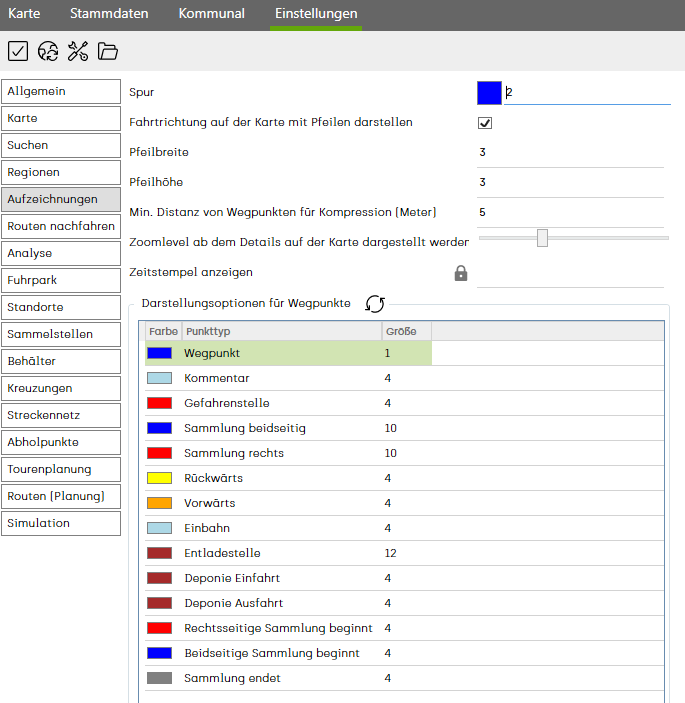awm Einstellungen Aufzeichnungen: Unterschied zwischen den Versionen
Admin (Diskussion | Beiträge) |
Admin (Diskussion | Beiträge) K (Admin verschob die Seite ALOA awm Einstellungen Aufzeichnungen nach awm Einstellungen Aufzeichnungen: Rebranding) |
||
| (5 dazwischenliegende Versionen desselben Benutzers werden nicht angezeigt) | |||
| Zeile 1: | Zeile 1: | ||
| − | ''[[ | + | ''[[awm_Hilfesystem|Hauptmenü]] / [[awm Einstellungen]] / Aufzeichnungen'' |
---- | ---- | ||
__NOTOC__ | __NOTOC__ | ||
| Zeile 5: | Zeile 5: | ||
Für die Aufzeichnungen können Sie folgende Einstellungen festlegen und verändern: | Für die Aufzeichnungen können Sie folgende Einstellungen festlegen und verändern: | ||
| − | [[Image:Einstellungen_Aufzeichnungen.png| | + | [[Image:Einstellungen_Aufzeichnungen.png|700px]] |
*'''Spur''' | *'''Spur''' | ||
| − | Durch Klick in das Farbkästchen können Sie eine Farbe für die Aufzeichnungsspur wählen. | + | Durch Klick in das Farbkästchen können Sie eine Farbe für die Aufzeichnungsspur wählen. Im Feld daneben stellen Sie die Stärke der Spur ein. |
| − | |||
| − | Im Feld daneben stellen Sie die Stärke der Spur ein. | ||
*'''Fahrtrichtung auf der Karte mit Pfeilen darstellen''' | *'''Fahrtrichtung auf der Karte mit Pfeilen darstellen''' | ||
| Zeile 23: | Zeile 21: | ||
*'''Min. Distanz von Wegpunkten für Kompression (Meter)''' | *'''Min. Distanz von Wegpunkten für Kompression (Meter)''' | ||
| − | Hier wird | + | Hier wird festgelegt ab welcher Mindestdistanz Wegpunkte komprimiert werden. |
*'''Zoomlevel ab dem Details auf der Karte dargestellt werden''' | *'''Zoomlevel ab dem Details auf der Karte dargestellt werden''' | ||
| Zeile 35: | Zeile 33: | ||
*'''Darstellungsoptionen für Wegpunkte''' | *'''Darstellungsoptionen für Wegpunkte''' | ||
| − | In | + | In den Darstellungsoptionen können Sie für jeden einzelnen Punkttyp die Größe und die Farbe festlegen. Klicken Sie, um die Farbe zu ändern, in das farbige Viereck. |
| − | |||
| − | Klicken Sie, um die Farbe zu ändern, in das farbige Viereck. | ||
| − | |||
Nun erscheint ein Dialog, in dem Sie die Farbe bearbeiten, und die Transparenz dieser Farbe festlegen können. | Nun erscheint ein Dialog, in dem Sie die Farbe bearbeiten, und die Transparenz dieser Farbe festlegen können. | ||
| − | |||
Um die Größe zu ändern Klicken Sie in das jeweilige Feld in der Spalte '''Größe''' und geben Sie die gewünschte Größe in Zahlen. | Um die Größe zu ändern Klicken Sie in das jeweilige Feld in der Spalte '''Größe''' und geben Sie die gewünschte Größe in Zahlen. | ||
| − | + | Mit Klick auf den Button [[Image:awm_refresh.png]] können Sie alle Darstellungsoptionen automatisch wieder auf die Standardwerte zurücksetzen. | |
| − | Mit Klick auf den Button [[Image:awm_refresh.png]] können Sie alle Darstellungsoptionen automatisch wieder auf die Standardwerte | ||
Aktuelle Version vom 8. April 2020, 08:30 Uhr
Hauptmenü / awm Einstellungen / Aufzeichnungen
Für die Aufzeichnungen können Sie folgende Einstellungen festlegen und verändern:
- Spur
Durch Klick in das Farbkästchen können Sie eine Farbe für die Aufzeichnungsspur wählen. Im Feld daneben stellen Sie die Stärke der Spur ein.
- Fahrtrichtung auf der Karte mit Pfeilen darstellen
Wenn Sie diese Einstellung im Kontrollkästchen aktivieren, wird jeder Wegpunkt als Pfeil in die Fahrtrichtung dargestellt.
- Pfeilbreite /Pfeilhöhe
In diesen Feldern kann die Größe der Pfeile eingestellt werden.
- Min. Distanz von Wegpunkten für Kompression (Meter)
Hier wird festgelegt ab welcher Mindestdistanz Wegpunkte komprimiert werden.
- Zoomlevel ab dem Details auf der Karte dargestellt werden
Mit dem Regler können Sie das Zoomlevel reduzieren oder erhöhen, ab welchem Details der Aufzeichnung wie zum Beispiel "Sammelpunkte" auf der Karte dargestellt werden.
- Zeitstempel anzeigen
Hier kann festgelegt werden, ob die Zeitstempel der Aufzeichnung bei der Bearbeitung sichtbar sein sollen oder nicht.
- Darstellungsoptionen für Wegpunkte
In den Darstellungsoptionen können Sie für jeden einzelnen Punkttyp die Größe und die Farbe festlegen. Klicken Sie, um die Farbe zu ändern, in das farbige Viereck.
Nun erscheint ein Dialog, in dem Sie die Farbe bearbeiten, und die Transparenz dieser Farbe festlegen können.
Um die Größe zu ändern Klicken Sie in das jeweilige Feld in der Spalte Größe und geben Sie die gewünschte Größe in Zahlen.
Mit Klick auf den Button ![]() können Sie alle Darstellungsoptionen automatisch wieder auf die Standardwerte zurücksetzen.
können Sie alle Darstellungsoptionen automatisch wieder auf die Standardwerte zurücksetzen.